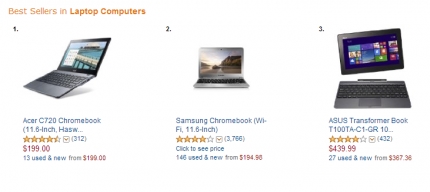Kot del tega članka želim razmisliti o rešitvah različnih težav, s katerimi se lahko srečate med povezovanjem iPhona ali iPada z omrežjem Wi-Fi. V komentarjih pogosto naletim na vprašanja: "kaj storiti, če se iPhone ne poveže z Wi-Fi", "zakaj se iPad ne poveže z domačim omrežjem" ali "zakaj internet po vzpostavljeni povezavi z omrežjem Wi-Fi ne deluje". Danes bom poskušal podrobno odgovoriti na ta in druga vprašanja.
IPhone uporabljam nekaj več kot eno leto, iPad imam že več kot 3 leta in nikoli nisem imel težav s povezavo z brezžičnimi omrežji. Res je, da se pogosto ne povezujem z novimi omrežji. V bistvu so moje naprave vedno povezane z domačim omrežjem Wi-Fi ali pa uporabljam mobilni internet. Zgodilo se je, da internet preprosto ni deloval, vendar je bil v vseh napravah, težava pa je bila v usmerjevalniku ali ponudniku.

Mesta so zdaj polna omrežij Wi-Fi. V trgovinah, kavarnah, klubih, hotelih, podzemnih železnicah ali preprosto odprtih brezžičnih omrežjih na mestnih ulicah. Pogosteje pa se iPhone ne poveže s temi omrežji. Čeprav niso redke težave s povezovanjem z domačimi usmerjevalniki. Pogosto sem opazil tudi sporočila, da se iPhone ne želi povezati z brezžičnimi omrežji v podzemni železnici. Prikaže sporočilo »Nevarna povezava«. S tem bomo tudi poskusili ugotoviti.
Mislim, da bo ta priročnik deloval za vse modele telefonov (iPhone 7, iPhone 6, 5, 5S itd.) In tablične računalnike Apple. Prav tako ni velike razlike, kakšen usmerjevalnik imate: Mikrotik, TP-Link, D-Link, ASUS itd. Res je, po mojih opažanjih Applove mobilne naprave niso zelo prijazne do usmerjevalnikov Mikrotik. Če imate težave s povezovanjem z omrežjem nekoga drugega, nastavitev usmerjevalnika ne boste mogli spremeniti. In to bo morda potrebno.
Preučili bomo rešitve za naslednje težave in napake:
- Napaka v iPhonu ali iPadu: "Povezava z omrežjem ni uspela." Verjetno eden najbolj priljubljenih. Ali kadar povezava traja dolgo (nenehno). Ikona se vrti ob imenu omrežja.

- Ko se pri povezovanju z omrežjem Wi-Fi prikaže sporočilo »Neveljavno geslo«.
- Ni povezave Wi-Fi in napaka »Nevarno omrežje« ali »Nevarna povezava«. Vključno s podzemno železnico.
- Ko je stikalo Wi-Fi neaktivno. Na iPhonu ne morem vklopiti Wi-Fi.
- Obstaja povezava z brezžičnim omrežjem, vendar internet ne deluje in napis "Ni internetne povezave".
- Odpravljanje težave, ko se iPhone samodejno ne poveže z omrežjem Wi-Fi.
- Težave ne bomo upoštevali, če naša naprava iOS ne bo videla niti enega niti vseh omrežij Wi-Fi. Ker sem o tej temi že napisal podrobna navodila: kaj storiti, če iPhone (iPad) ne vidi omrežja Wi-Fi. Takoj lahko povem, da če naprava ne vidi niti enega omrežja in na njej ni pokrova, je to skoraj vedno okvara strojne opreme, ki jo je treba popraviti v servisnem centru.
- Mnogi se tudi pritožujejo, da se iPhone ne poveže z omrežjem Wi-Fi prenosnika. Na to lahko naletimo pri distribuciji interneta iz računalnika. Mislim, da v tem primeru ne gre za telefon ali tablični računalnik, temveč za nastavitev dostopne točke na samem računalniku. O rešitvi te težave sem pisal tukaj.
Predvsem:
- Znova zaženite napravo iOS. Hkrati pritisnite in držite tipko Domov in gumb za vklop. Če imate dostop do usmerjevalnika, znova zaženite usmerjevalnik (izključite in vklopite). Poskusite se povezati v skladu z navodili: kako povezati iPad z internetom prek Wi-Fi. Enako je pri iPhonu. Če ta metoda ni pomagala, bomo rešitev iskali naprej.
- Ugotovite, v čem je težava. Če želite to narediti, poskusite povezati drugo napravo z vašim (ali drugim) omrežjem. Mogoče jih je več. Poglejte, ali internet deluje na njih. Če imajo tudi druge naprave težave s povezavo ali dostopom do interneta, je težava na strani usmerjevalnika ali ponudnika interneta. O nekaterih nastavitvah usmerjevalnika bom razpravljal spodaj v članku. Poskusite tudi svoj iPhone povezati z drugim omrežjem. Če se ne poveže z nobenim omrežjem Wi-Fi, ponastavite omrežne nastavitve (več o tem spodaj v članku).
Poskus "pozabiti omrežje" na iPhone / iPad in se znova povezati z Wi-Fi
Funkcija »Pozabi to omrežje« pogosto pomaga rešiti različne težave s povezavo. Ta metoda je še posebej pomembna v primeru, ko se naprava po spremembi nastavitev usmerjevalnika ne poveže. Na primer po spremembi gesla za omrežje Wi-Fi. In prikaže se napaka »Ni uspelo vzpostaviti povezave z omrežjem« ali pa obstaja stalna povezava.
Pojdite v nastavitve Wi-Fi in kliknite težavno omrežje. Nato kliknite na "Pozabi to omrežje" in potrdite dejanje s klikom na gumb "Pozabi".

Po tem poskusite znova vzpostaviti povezavo z geslom.
Popolna ponastavitev omrežnih nastavitev v napravi iOS
Druga rešitev, ki popolnoma odstrani vse omrežne nastavitve iPhona in vam omogoča, da se znebite številnih težav, povezanih z internetno povezavo, in obnovite Wi-Fi.
V nastavitvah odprite razdelek »Splošno« - »Ponastavi« in kliknite »Ponastavi omrežne nastavitve«. Nato potrdimo ponastavitev.

Po tem lahko poskusite svoj iPad, iPhone povezati z omrežjem Wi-Fi. Če se težava ponovi in se ne želi povezati, je najverjetneje zadeva v nastavitvah usmerjevalnika (ki ste ga, upam, že znova zagnali).
Kaj lahko poskusite spremeniti v nastavitvah usmerjevalnika?
V nastavitvah usmerjevalnika lahko poskusite spremeniti naslednje parametre: območje, način delovanja, kanal, širina kanala, vrsta šifriranja.
Če želite to narediti, pojdite na nastavitve usmerjevalnika. Skoraj vse te parametre lahko spremenite v razdelku z nastavitvami Wi-Fi. Pokazal bom na primeru usmerjevalnika TP-Link.
Appel priporoča nastavitev naslednjih parametrov:
- Regija: nastavite svojo regijo. V nekaterih primerih pomaga nastavitev regije ZDA.
- Način (način): Za omrežje 2,4 GHz - 802,11b / g / n (mešano). Za 5 GHz - 802.11a / n.
- Kanal: samodejno. Kot poskus lahko postavite statični kanal. Toda ne višje od 11.
- Širina kanala: samodejno ali 20 MHz.

Tip overjanja WPA / WPA2-Personal in šifriranje AES.

Po spremembi parametrov jih ne pozabite shraniti in znova zagnati usmerjevalnik.
Če se iPhone ne poveže z usmerjevalnikom Wi-Fi in reče "Neveljavno geslo"
Tu je še ena priljubljena napaka:

V tem primeru vam svetujem, da najprej preverite geslo. Ker najverjetneje res vnašate napačno geslo. Upoštevajte, da geslo razlikuje med velikimi in malimi črkami (velike in male črke so različne črke). Geslo si lahko ogledate v drugi napravi ali v nastavitvah usmerjevalnika. O tem sem pisal v članku: kako najti geslo za Wi-Fi ali kaj storiti, če ste pozabili geslo.
Če ste prepričani, da vse pravilno vnašate, a iPhone vseeno pravi, da je geslo napačno, lahko poskusite v nastavitvah usmerjevalnika nastaviti drugačno geslo. Vnesite preprosto 8-mestno številko. Varnostne nastavitve: WPA2 (AES).
Opozorilo: "Nevarno omrežje"
To je le opozorilo, ki ga lahko vidite na iPhonu, ko je povezan z nezaščitenim omrežjem Wi-Fi. S klikom na samo omrežje se prikažejo varnostna priporočila. Ta funkcija se je pojavila v iOS 10.

Če je to vaše domače omrežje, mu seveda nastavite geslo. Če omrežje ni vaše, lahko preprosto uporabite povezavo. Toda ne pozabite, da to ni povsem varno.
»Brez internetne povezave« v iPhonu in iPadu
V primeru, ko se je mobilna naprava uspešno povezala z omrežjem, vendar se mesta v brskalniku ne odprejo in programi ne morejo dostopati do interneta, je razlog najverjetneje na strani dostopne točke. Poleg imena omrežja je lahko napis "Ni internetne povezave".

Preverite, ali internet deluje na drugi napravi, ki je povezana prek istega usmerjevalnika. Če ne, si oglejte članek: zakaj internet prek Wi-Fi in kabla ne deluje prek usmerjevalnika. Če je v drugih napravah vse v redu, je težava z Wi-Fi samo v iPhonu, potem ga najprej znova zaženemo. Če to ne pomaga, ponastavite omrežne nastavitve (o tem sem pisal zgoraj).
Nadgradnja: lahko poskusite registrirati statične strežnike DNS v nastavitvah sistema iOS.
Izbrišite konfiguracijo VPN v iPhonu
Nadgradnja: Če imate v telefonu ali tabličnem računalniku konfigurirano omrežje VPN (morda prek aplikacije), lahko profil VPN, ustvarjen v nastavitvah, povzroči veliko različnih težav z internetno povezavo. Po povezavi se ikona Wi-Fi morda ne bo prikazala. Internet lahko deluje samo prek mobilnega omrežja, ne pa tudi prek Wi-Fi. Zgodi se, da dostopa do interneta ni le v nekaterih aplikacijah. Na primer Viber, WhatsApp, FaceTime. V Safariju internet deluje in mesta se odpirajo.
Odprite nastavitve in izbrišite profil VPN. Pojdi na razdelek Glavni – VPN... Izberite profil (s klikom na (i)) in ga izbrišite.

Izbrišite vse profile, ki so tam.
Rešitve drugih težav z Wi-Fi
Na hitro si oglejmo še dva primera:
- Wi-Fi se ne vklopi. Neaktivno stikalo. Na spletnem mestu Apple svetujejo ponastavitev omrežnih nastavitev. Kako to narediti, sem podrobno napisal zgoraj v članku. Če ponastavitev ne pomaga, lahko poskusite popolnoma ponastaviti napravo. Najverjetneje pa se boste morali obrniti na servisni center. Ker to kaže na okvaro samega modula Wi-Fi v telefonu ali tabličnem računalniku.
- Zakaj se moj iPhone samodejno ne poveže z Wi-Fi? Najverjetneje je to nekakšna napaka. Ker se telefon vedno poskuša samodejno povezati z znanim brezžičnim omrežjem, s katerim se je že povezal. Lahko vam le svetujem, da v nastavitvi pozabite na potrebno omrežje (za več podrobnosti o tem sem napisal zgoraj) in se znova povežete z omrežjem.
Nekaj besed sem hotel povedati tudi o javnih in tujih omrežjih Wi-Fi. Ko iPhone ali iPad ne moremo povezati s takšnim omrežjem Wi-Fi, moramo vedeti, da je tam morda nastavljena nekakšna blokada (na primer vezava prek MAC-a) ali pa je bila vaša naprava tam preprosto blokirana. Ker nimamo dostopa do nastavitev dostopne točke, lahko le ponastavimo omrežne nastavitve v vaši napravi.
Poskušal sem upoštevati vse najbolj priljubljene in pogoste primere, s katerimi se srečujejo lastniki Appleovih mobilnih naprav. Če imate kakšno drugo težavo ali poznate druge delujoče rešitve, o tem pišite v komentarjih. Vso srečo!